1、打开PS,按ctrl+N新建空白背景,设置分辨率为72,如图
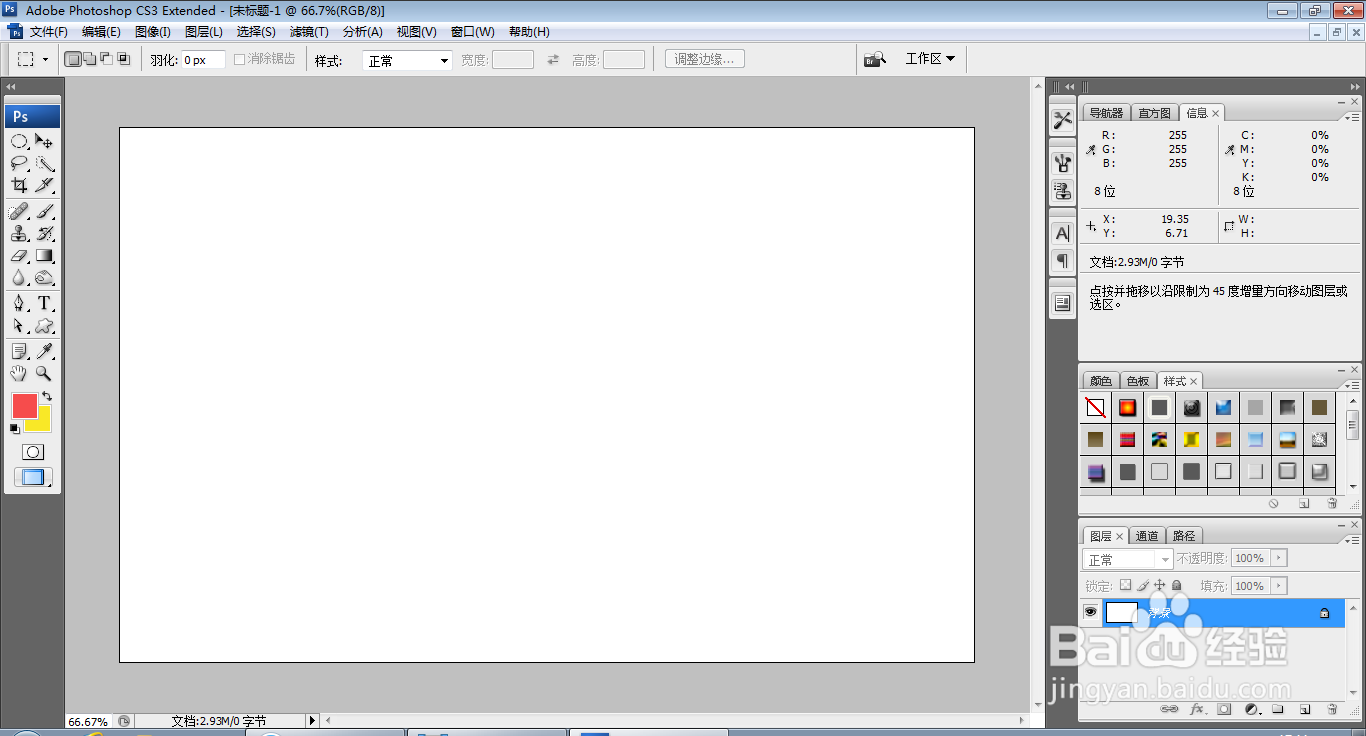
2、设置前景色为红色,背景色为黄色,选择画笔工具,绘制图案,如图

3、再次按ctrl+O打开一张风景图片,如图
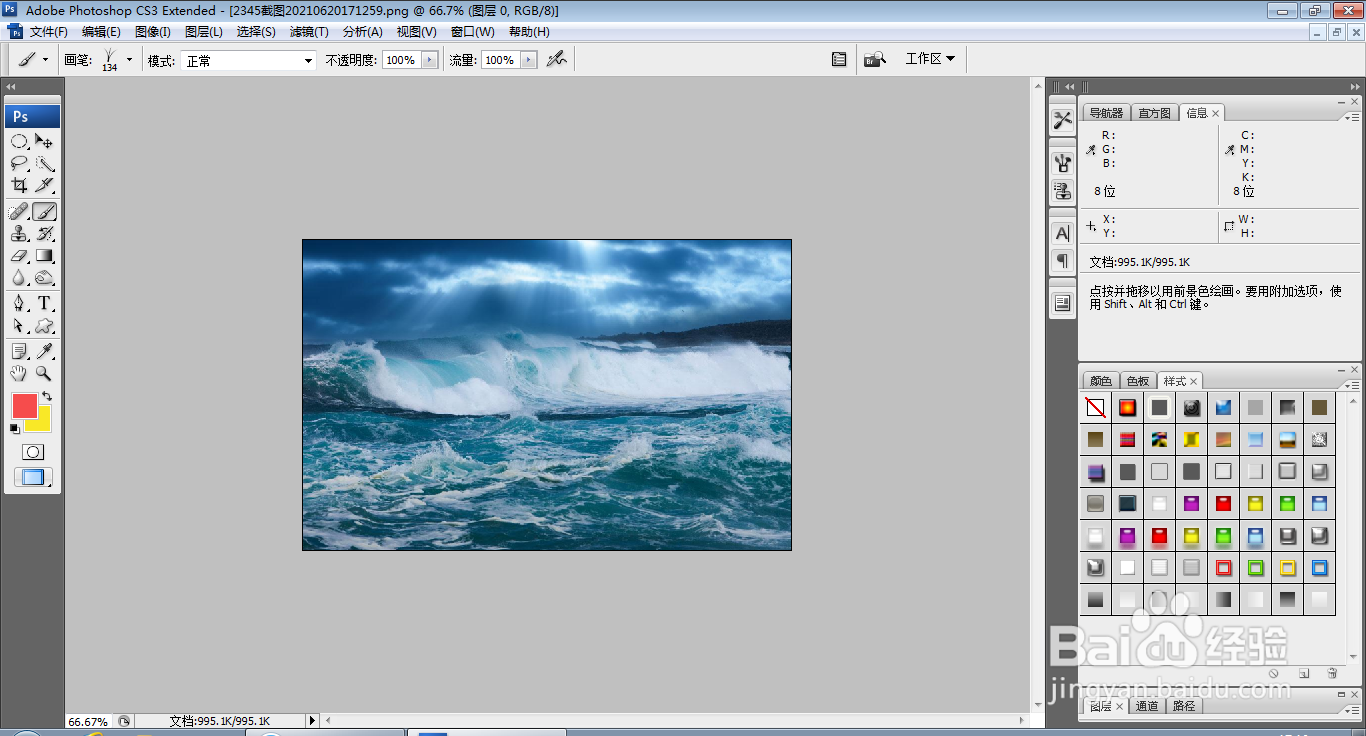
4、按ctrl+M打开曲线对话框,调整曲线的节点,如图
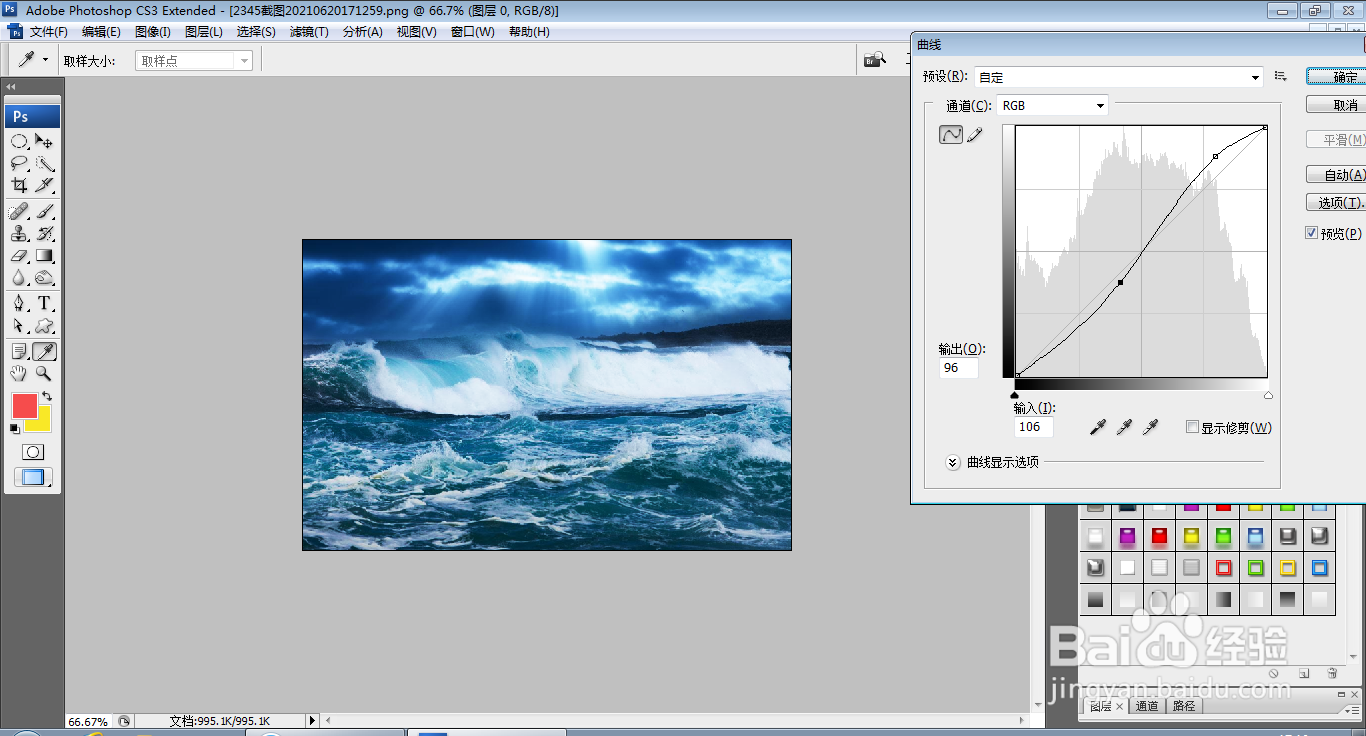
5、复制图层副本,设置图层混合模式为叠加,如图
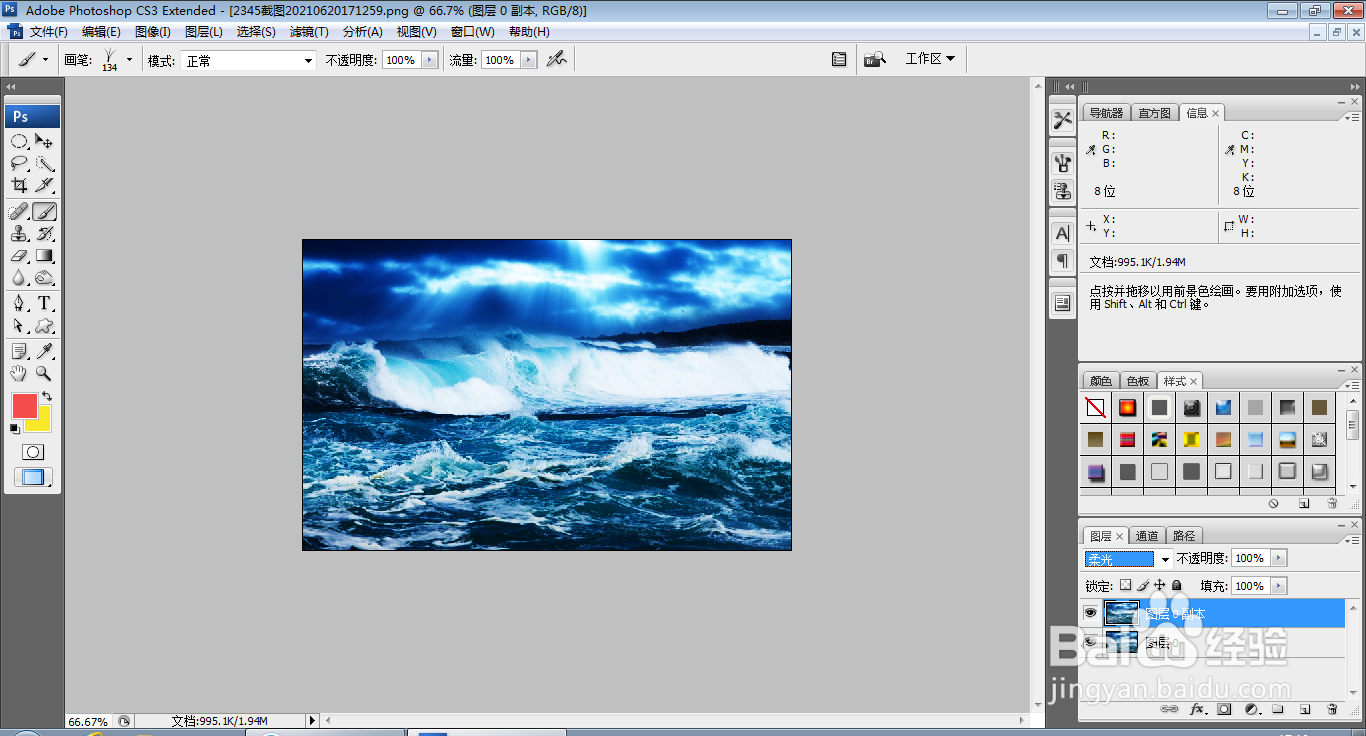
6、再次选择圆角矩形工具,绘制圆角矩形,如图
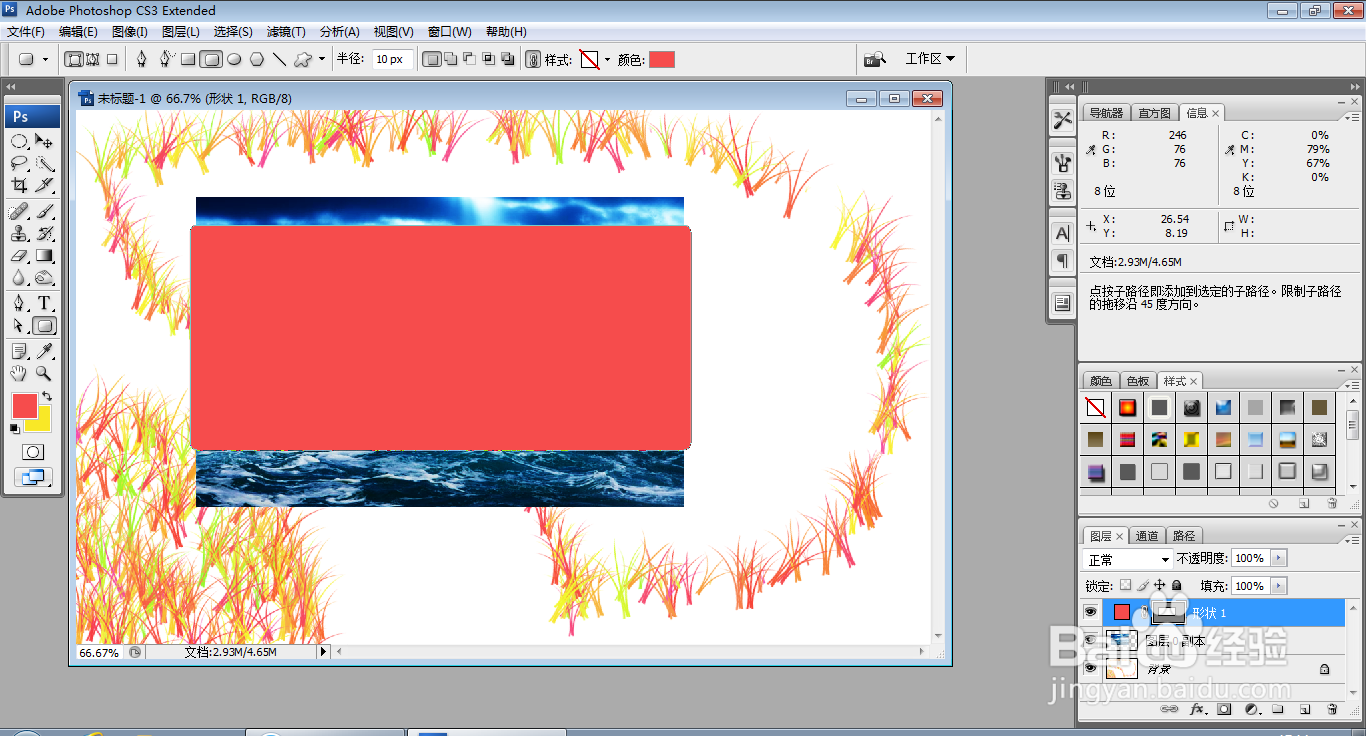
7、按alt键设置剪切蒙版,如图
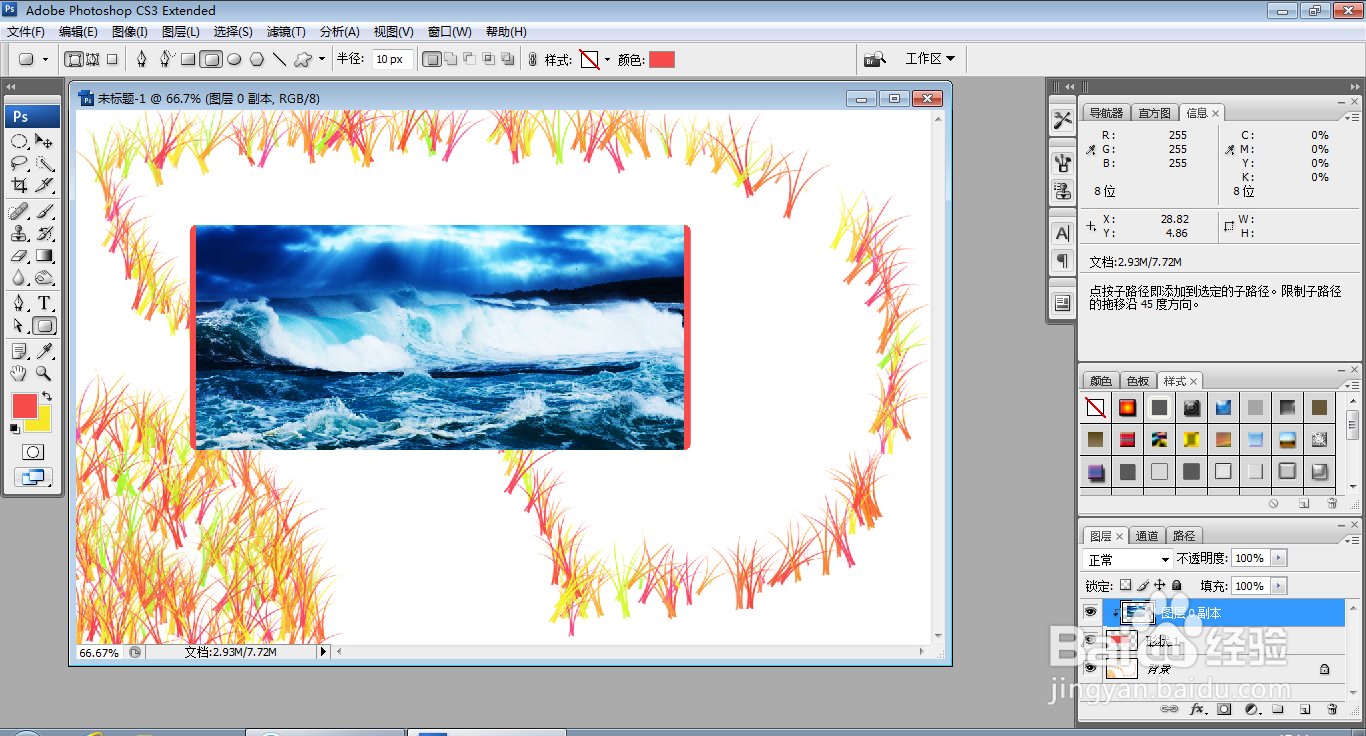
8、再次缩小图片的大小,如图
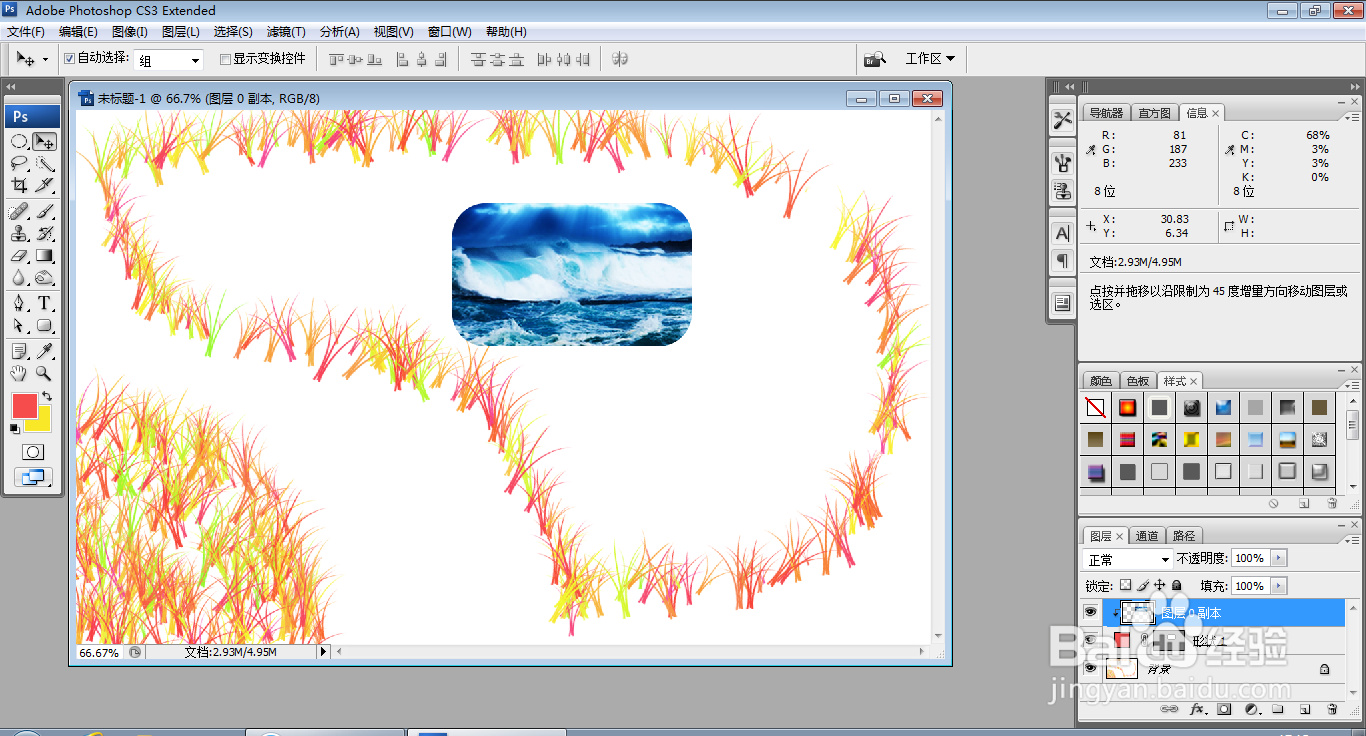
9、按ctrl键选中图层,链接图层,再次复制形状副本图层,如图

10、再次按ctrl+O打开一张风景图片,如图
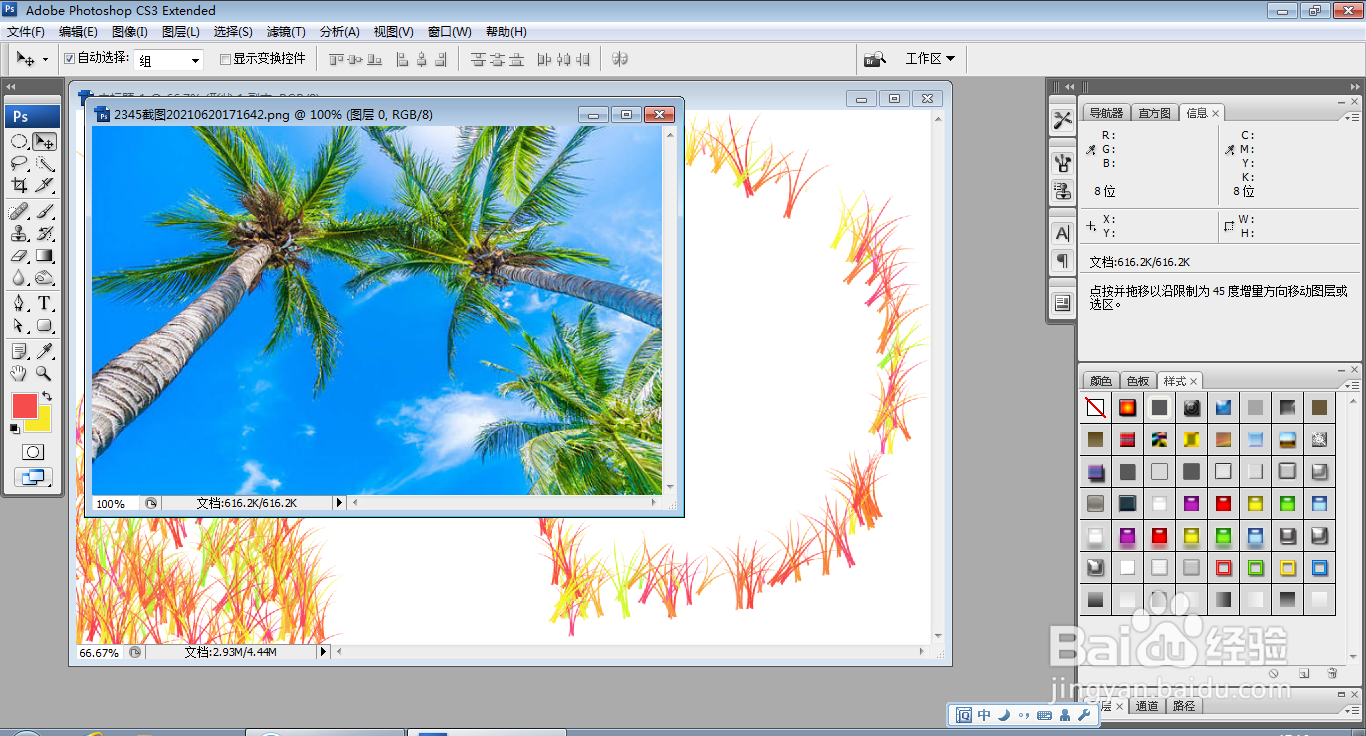
11、再次选择圆角矩形工具,按alt键设置剪切蒙版,再次按ctrl+O打开一张图片,如图
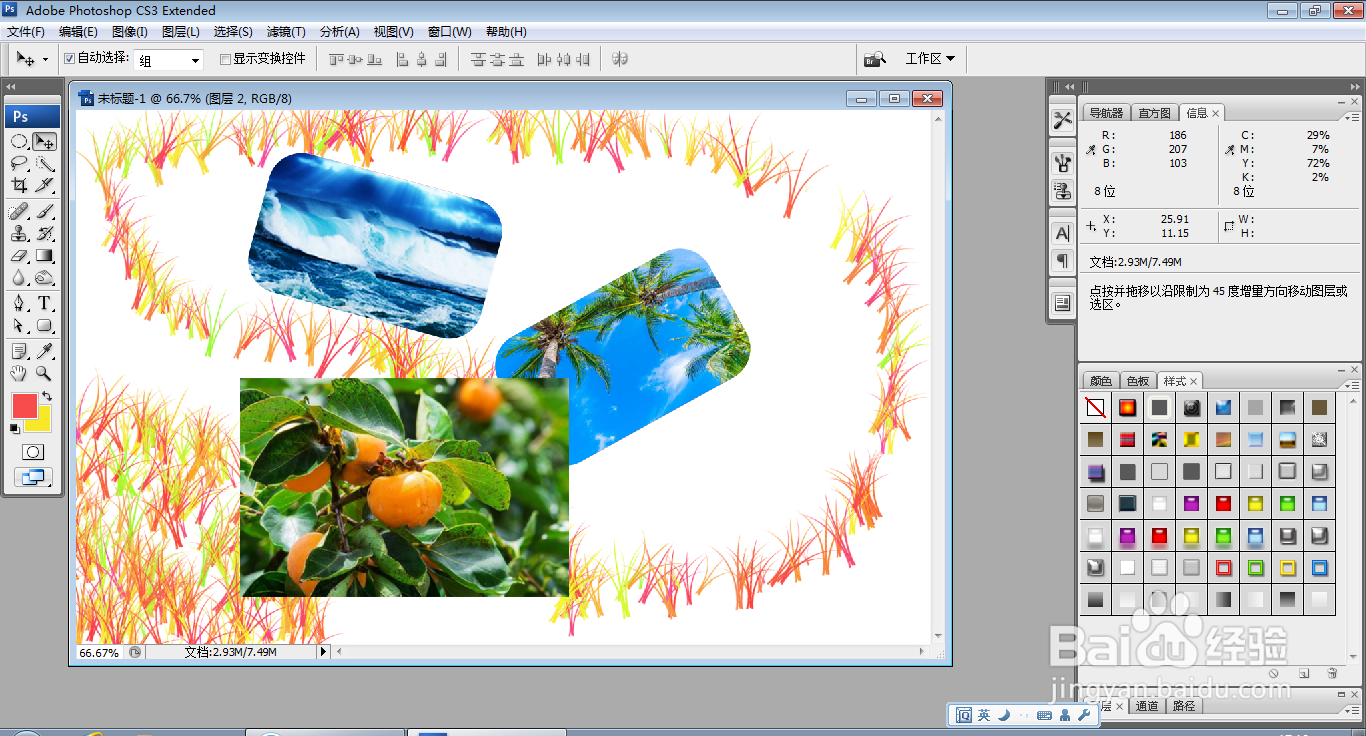
12、选择椭圆形工具,绘制椭圆形形状,按alt键设置为剪切蒙版,如图
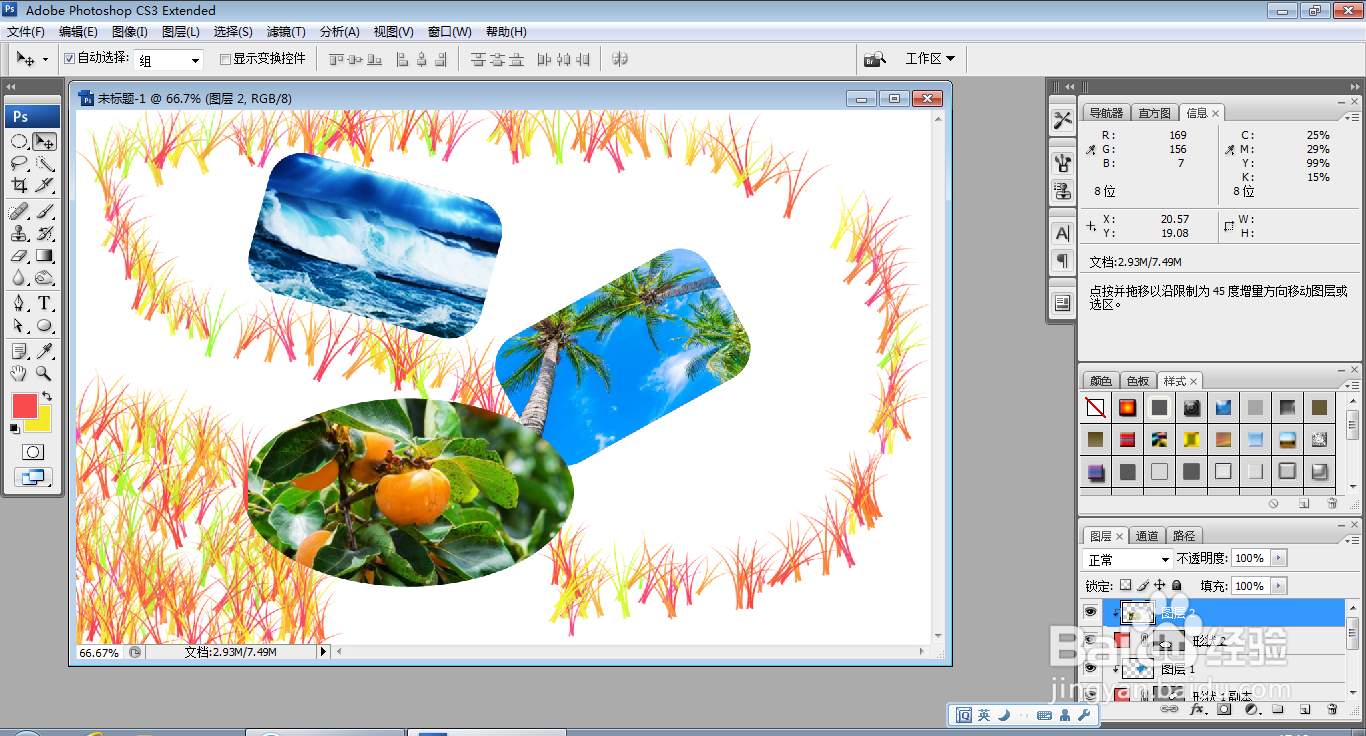
13、再次按ctrl键选中图层,链接图层,如图

14、选择直排文字工具,输入字体,调整字号大小,调整字体颜色为黑色,如图

